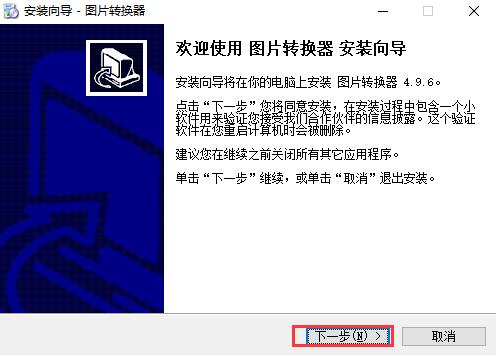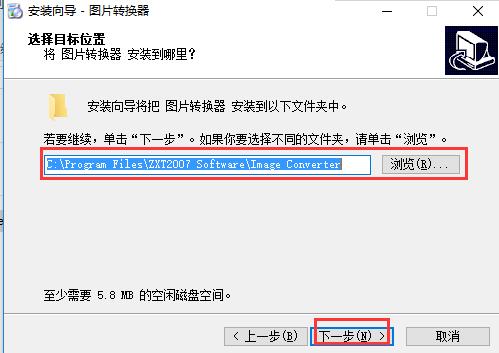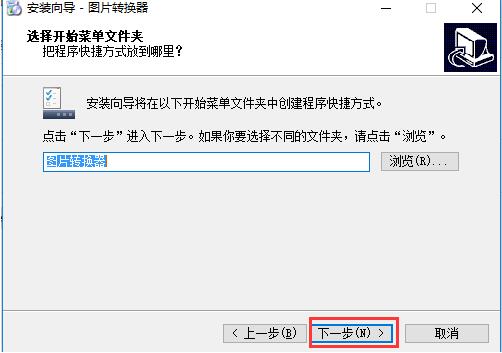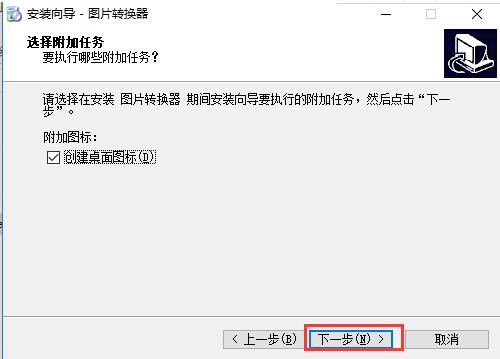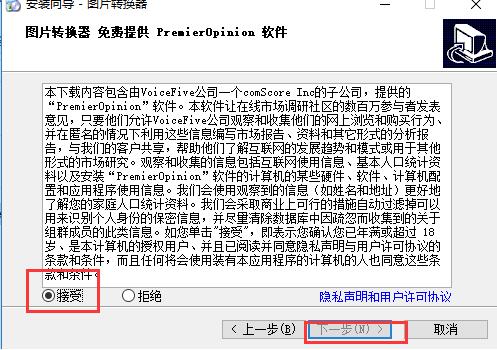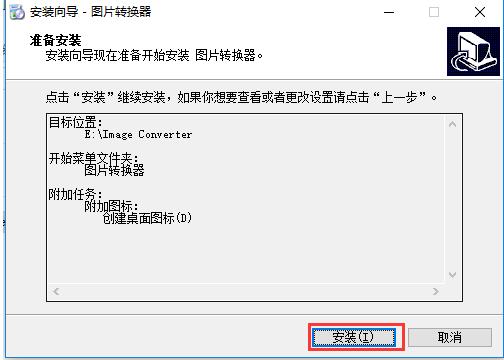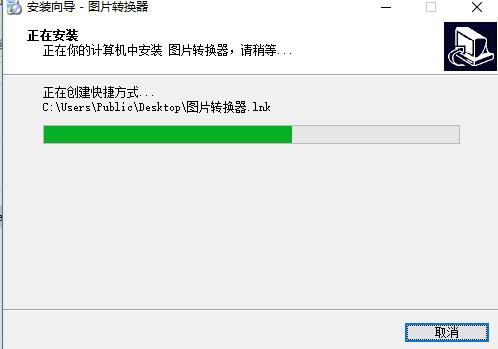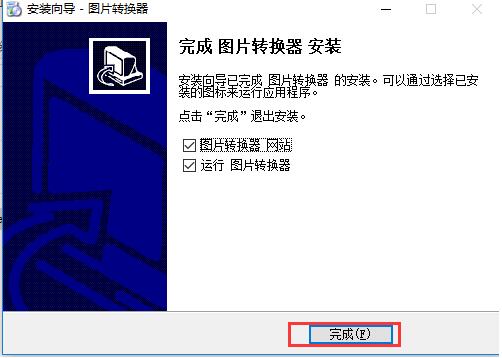188軟件園為您提供圖片轉換器官方下載、圖片轉換器免費下載。圖片轉換器官方版能夠實現批量圖片格式轉換。圖片轉換器官方版支持各種常用圖片格式:BMP, WBMP, JPEG, PNG, TIF, GIF, PSD, ICO, PCX, TGA, JP2, PDF等,并且支持ICO透明色以及GIF動態圖片轉換。
圖片轉換器功能特色
1.批量轉換圖片格式。圖片轉換器支持多種圖片格式:BMP、WBMP、JPEG、PNG、TIF、GIF、PSD、ICO、PCX、TGA、JP2、PDF等,支持ICO透明色轉換,支持GIF動態圖片轉換。
2.更改圖片的顏色、畫質、亮度、對比度、DPI等。
3.按照比例或自定的數值調整圖片的尺寸、旋轉圖片。
4.添加自定義透明水印,為圖片添加自定義藝術邊框。
5.圖片轉換器支持效果圖預覽,所見即所得。
圖片轉換器安裝步驟
1、在本站下載圖片轉換器軟件包解壓后雙擊exe文件進入安裝向導界面,點擊下一步
2、進入選擇安裝位置界面,可以默認安裝到C盤或者點擊瀏覽選擇其他安裝位置,然后點擊下一步
3、進入選擇開始菜單文件夾界面,直接點擊下一步
4、進入附加任務界面,選擇創建桌面圖標,然后點擊下一步
5、進入許可協議界面,選擇接受,然后點擊下一步
6、進入準備安裝界面,直接點擊安裝
7、正在安裝,耐心等待安裝進度條完成
8、圖片轉換器安裝完成,點擊完成后就可以使用了
圖片轉換器使用方法
第一步:選取源圖片
1、添加源圖片文件到列表
2、點擊工具欄中的按鈕“添加圖片源文件”,或者使用主菜單〖文件〗->〖添加圖片源文件〗,添加源文件到左側的列表。

3、在列表中鉤選需要轉換的圖片文件
4、在左側列表中使用鼠標點擊鉤選需要轉換的圖片文件,也可以使用主菜單〖操作〗中的菜單項或鼠標右鍵菜單項進行選取,菜單項包括:全部選擇、全部不選擇、反向選擇、選擇寬度大的、選擇高度大的、自定義選擇,使用〖自定義選擇〗菜單項可以按照圖片的格式、尺寸進行圖片選取。
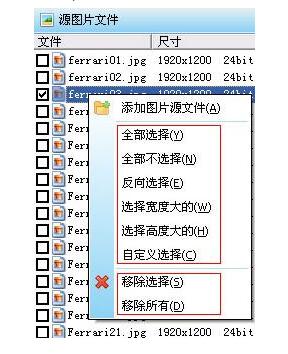
5、從列表中刪除圖片文件
6、使用鼠標右鍵菜單項〖移除選擇〗、〖移除所有〗,從列表中移除鉤選的或所有的文件。
第二步:設置轉換參數
常規設置
1、選擇轉換后文件存放的文件夾,選擇轉換后文件重名的處理方法,設置文件轉換的格式、顏色、畫質、DPI。
2、如果轉換格式選擇ICO(*.ico),可以選擇轉換后的圖標文件是否透明,設置透明顏色的色差值。注:透明顏色默認以源圖片文件左下角像素RGB顏色為基準,加減色差值為范圍;例如:源圖片文件的左下角像素顏色是(160,170,150),色差是5,則透明顏色是從(155,165,145)到(165,175,155)范圍內的顏色。轉換透明ICO時,顏色請不要選擇“真彩”。
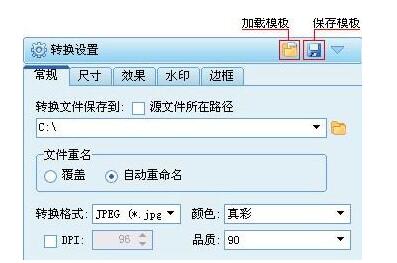
3、點擊“保存模板”按鈕,可以把當前的所有設置(包括:常規、尺寸、效果、水印、邊框)保存為模板文件,以備以后使用。
4、點擊“加載模板”按鈕可以選擇打開以前保存的模板文件。
尺寸設置
1、調整圖片的尺寸或按照一定的角度旋轉圖片。圖片的尺寸調整可以選擇“按比例”或者“指定尺寸”,當選擇“指定尺寸”時,同時可選擇是否裁剪圖片超出指定范圍的部分。
注:如果已經設置了在圖片中添加邊框,在調整圖片尺寸時預覽圖對邊框的顯示可能有偏差,請點擊“刷新預覽圖”。
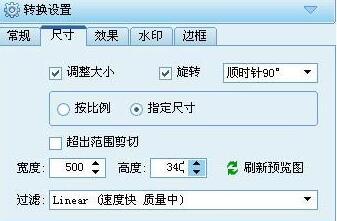
效果設置
1、更改圖片的亮度、對比度。選擇“亮度”或“對比度”中的“增加”或“減小”,然后輸入增加或減小的數值。
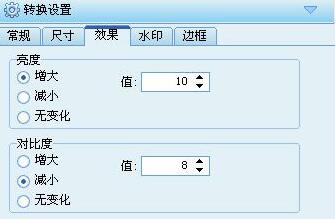
水印設置
選擇水印類型:圖片水印或文字水印。
圖片水印:
選擇水印圖片文件(水印圖片請使用其他圖片編輯軟件制作,例如:Photoshop),調整水印的大小、位置、透明度。當源圖片尺寸很大而水印圖片尺寸相對較小時,在預覽圖中會無法看到水印效果,這時請調整水印文件的大小或重新選擇尺寸適中的水印文件。
文字水印:
1、點擊文字編輯框右側的按鈕,進入水印文字編輯界面:
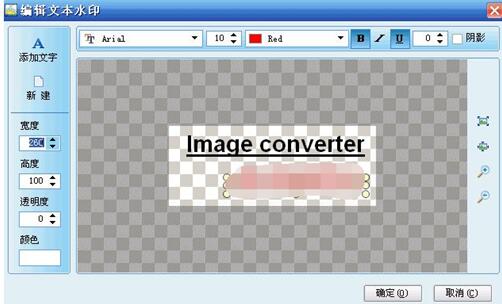
2、點擊左側的按鈕“新建”,可以清除當前畫布中的所有文字,重新制作自己的文字水印。
3、點擊左側的按鈕“添加文字”,然后在畫布需要放置文字的地方點擊,就會新增加一行空白文字,在這里您可以輸入需要的文字內容。如果需要編輯一行已經添加的文字,請雙擊這行文字,就會進入編輯狀態。如果需要移動文字,請在畫布中鼠標單擊選擇需要移動的文字(按Shift鍵可多選),然后拖動文字到指定的位置。
4、調整畫布尺寸、顏色及透明度:在左側相應編輯框中修改需要的數值。
5、設置文字字體屬性:在畫布中鼠標單擊選擇需要修改的文字(按Shift鍵可多選),然后在界面上部工具條中設置字體屬性,可以設置字體的名稱、尺寸、顏色、方式、旋轉角度、是否有陰影效果。
6、縮放畫布:為了便于觀察,可以使用界面右側的按鈕放大縮小畫布。
邊框設置
可以選擇使用軟件中附帶的邊框圖片,也可以選擇自定義的邊框圖片,在下拉框中選擇“Custom”項,然后點擊旁邊的按鈕選擇自定義的邊框圖片;邊框圖片的樣式請參照軟中附帶的邊框圖片。

第三步:開始轉換
完成 第一步 選取源圖片、第二步 設置轉換參數 后,點擊工具欄中的按鈕“開始轉換”就可以完成了。
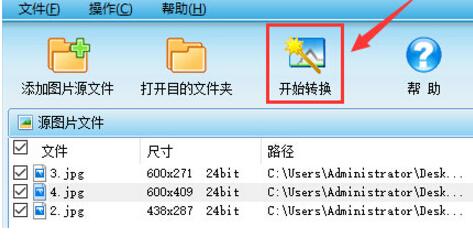
圖片轉換器常見問題
圖片轉換器支持那些圖片文件格式?
圖片轉換器支持的圖片文件格式有:
TIFF Bitmap (*.tif; *.tiff; *.fax; *.g3n; *.g3f ; *.xif)
Compuserve Bitmap (*.gif)
JPEG Bitmap (*.jpg; *.jpeg; *.jpe; *.jif)
Paint Brush (*.pcx)
Windows Bitmap (*.bmp; *.dib; *.rle)
Windows Icon (*.ico)
Windows Cursor (*.cur)
Portable Network Graphics (*.png)
Photoshop PSD Image (*.psd)
Windows Metafile (*.wmf)
Enhanced Windows Metafile (*.emf)
Targa Bitmap (*.tga; *.targa; *.vda; *.icb; *.vst; *.pix)
Portable Pixmap, GrayMap, BitMap (*.pxm; *.ppm; *.pgm; *.pbm)
Wireless Bitmap (*.wbmp)
JPEG2000 (*.jp2)
JPEG2000 Code Stream (*.j2k; *.jpc; *.j 2c )
Multipage Pcx (*.dcx)
Camera Raw (*.crw; *.cr2; *.nef; *.raw; *.pef; *.raf; *.x 3f ; *.bay; *.orf; *.sre; *.mrw; *.dcr)
圖片轉換器同類軟件對比
Total Image Converter 是一款全能的圖片格式轉換工具,支持幾乎所有流行的圖片格式之間進行轉換,而且轉換的時候可以對圖片大小、水印等參數進行調整,還可以設置反轉,功能極其豐富。
圖片轉換器(PConverter),支持ICO透明色轉換,支持GIF動態圖片轉換,批量轉換圖片格式。支持多種圖片格式:BMP、WBMP、JPEG、PNG、TIF、GIF、PSD、ICO、PCX、TGA、JP2、PDF等。
如果我們需要一張圖片上的文字怎么辦?難道要照著圖片一個字一個字的敲出來嗎?這樣做不僅效率慢而且工程量也比較大,現在為大家推薦一款圖片文字轉換成word軟件——捷速圖片文字轉換成word軟件,它能夠快速將圖片上的文字快速的轉換成word文檔,用戶可以在word中直接進行編輯和修改。
以上這幾款軟件都是圖片轉換軟件,各有特色,功能也很強大,用戶可以根據自己的需要進行下載使用。
圖片轉換器更新日志
1.將bug掃地出門進行到底
2.有史以來最穩定版本






 圖片壓縮器
圖片壓縮器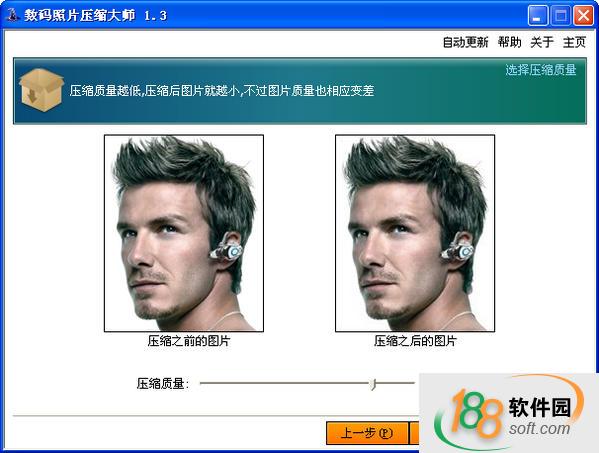 數碼照片壓縮大師
數碼照片壓縮大師 閃電圖片壓縮器
閃電圖片壓縮器 云橙圖片壓縮軟件
云橙圖片壓縮軟件 圖片壓縮縮放處理工具
圖片壓縮縮放處理工具 jpg圖片壓縮器(JPGCompact)
jpg圖片壓縮器(JPGCompact)